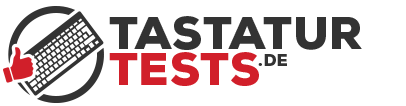Ein falscher Tipp auf die Tastatur und die Tastatur hat oft ihren eigenen Willen. Nicht selten sitzt man dann einige Minuten vor der Tastatur und versucht herauszufinden, wie man das rückgängig machen kann. In den meisten Fällen ist die Lösung wirklich simpel und schnell ausgeführt. Wir stellen euch die bekanntesten „Tastatur verstellt“- Fälle vor und liefern euch auch gleich die Lösung des Problems.

Tastatur verstellt: „y“ statt „z“
Wenn das bei Ihnen der Fall ist, hat sich die Tastatur einfach versehentlich auf „Englisch“ eingestellt. Die Behebung des Problems ist wirklich sehr simpel: Sie müssen einfach nur [Alt] + [Shift] drücken und die Tastatur ist wieder die Alte.
Tastatur verstellt: Zahlen statt Buchstaben
Wie beim ersten Fehler, ist auch hier die Lösung sehr simpel: Sie müssen einfach nur [Fn] + [Num] drücken und schon ist das Problem wieder behoben
Tastatur verstellt: Alle Buchstaben werden groß geschrieben
Im Normalfall ist einfach nur die „Feststell-Taste“ aktiviert. Sie müssen lediglich auf den großen Pfeil nach unten drücken. Diesen finden über der [Strg]-Taste.
Tastatur verstellt: Text wird überschrieben
Dieses Problem tritt des Öfteren mal in Office-Programmen auf. Werden Ihre bereits vorhanden Wörter einfach durch neue Buchstaben und Zahlen „gefressen“, dann müssen Sie lediglich [Einfg] drücken um das Problem zu beheben.
Tastatur verstellt: Sonderzeichen
Wie bei „y“ statt „z“ ist die Tastatur auf eine andere Sprache verstellt worden. Bei diesem „Fehler“ bekommt man nun Sonderzeichen und Umlaute auf Tasten, auf denen vorher ganz andere Befehle waren. Um diesen Fehler zu beheben, müssen Sie einfach [Alt] + [Shift] drücken um die ursprüngliche Sprache wiederherzustellen.
Tastatur verstellt: Windows 7 und Windows 10
Auf Windows 7,8 und 10 kann man ganz einfach die Tastatur-Einstellungen überprüfen. Dazu muss man einfach die Windows-Suche öffnen und „Tastaturen und Eingabemethoden“ eingeben.
In dem Reiter „Tastaturen ändern“ können Sie nun verschiedene Änderungen vornehmen, oder die Tastatur überprüfen.
Unsere vorgestellten Tastatur verstellt Tipps wurden alle auf Windows 7 getestet. Jedoch dürfte es keine großen Unterschiede zu Windows 8 oder Windows 10 geben.